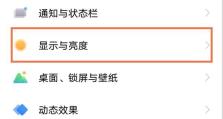解决电脑IP地址错误的方法(重置IP地址以恢复网络连接)
在使用电脑上网时,有时会遇到IP地址错误的问题,导致无法正常连接网络。IP地址是计算机与互联网之间进行通信的重要标识,如果出现错误,就会影响到网络的正常使用。本文将介绍解决电脑IP地址错误的方法,帮助读者恢复网络连接。
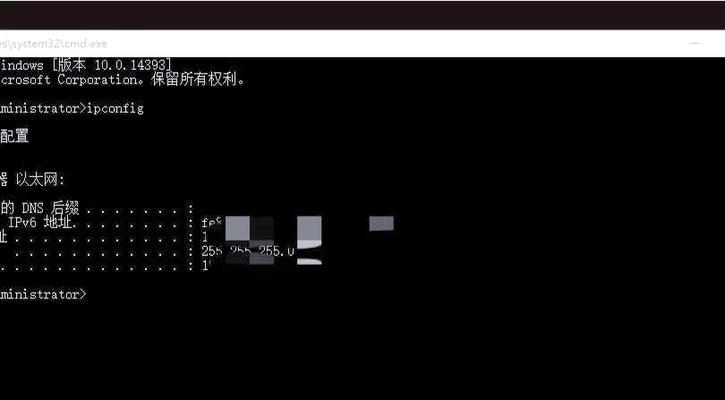
1.检查网络线缆连接
确保网络线缆正确连接到计算机的网卡接口上,并确保线缆没有损坏或断裂,以免影响网络连接。
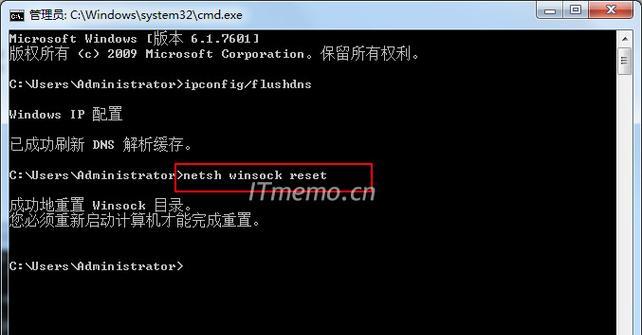
2.重新启动路由器
有时候路由器出现故障或者缓存问题会导致IP地址错误,通过重新启动路由器可以尝试解决这个问题。
3.刷新IP地址
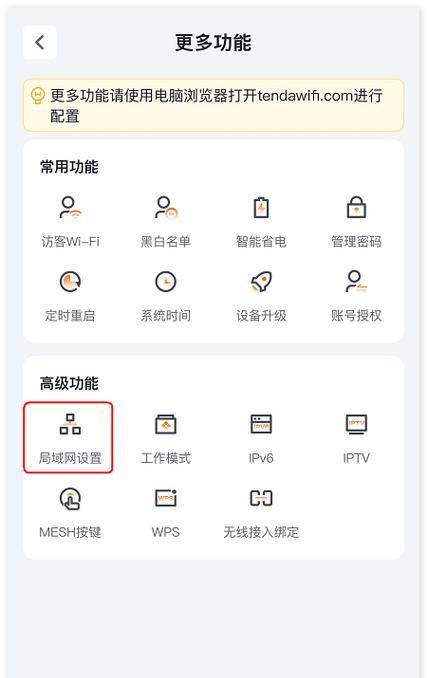
打开命令提示符窗口,输入“ipconfig/release”命令释放当前IP地址,然后再输入“ipconfig/renew”命令重新获取IP地址,这样可以尝试刷新IP地址以解决错误。
4.重置网络适配器
进入计算机的网络和共享中心,点击“更改适配器设置”,找到当前使用的网络适配器,右键点击选择“禁用”,然后再右键点击选择“启用”,这样可以尝试重置网络适配器以解决IP地址错误。
5.检查DHCP设置
确保计算机的DHCP设置是开启的,DHCP负责分配IP地址,如果关闭了DHCP,就无法获取正确的IP地址。
6.修改IP地址设置
如果DHCP设置正常但仍然无法获取正确的IP地址,可以尝试手动修改IP地址。在网络和共享中心,点击“更改适配器设置”,找到当前使用的网络适配器,右键点击选择“属性”,然后选择“Internet协议版本4(TCP/IPv4)”,点击“属性”,在弹出的窗口中选择“使用下面的IP地址”,填写正确的IP地址、子网掩码和默认网关。
7.清除DNS缓存
打开命令提示符窗口,输入“ipconfig/flushdns”命令清除DNS缓存,然后尝试重新连接网络。
8.更新网络驱动程序
有时候旧版的网络驱动程序会导致IP地址错误,可以尝试更新网络驱动程序来解决问题。通过访问计算机制造商的官方网站或者使用驱动程序更新软件来获取最新的网络驱动程序。
9.检查防火墙设置
防火墙可能会阻止正常的网络连接,导致IP地址错误。确保防火墙设置正确,允许网络连接通过。
10.使用网络故障排除工具
操作系统提供了一些网络故障排除工具,可以用来自动检测和修复网络连接问题,可以尝试使用这些工具来解决IP地址错误。
11.暂时关闭安全软件
某些安全软件可能会阻止网络连接,导致IP地址错误,可以尝试暂时关闭安全软件,然后尝试重新连接网络。
12.重置网络设置
在计算机的网络和共享中心,选择“更改适配器设置”,右键点击当前使用的网络适配器,选择“属性”,点击“重置”按钮来重置网络设置。
13.检查硬件故障
如果以上方法仍然无法解决IP地址错误,可能是因为硬件故障导致的。可以尝试更换网卡或者咨询专业人士进行维修。
14.联系网络服务提供商
如果经过多次尝试仍然无法解决IP地址错误,可以联系网络服务提供商寻求帮助,可能是网络服务商的问题导致无法正常连接。
15.寻求专业帮助
如果自己无法解决IP地址错误问题,可以寻求专业人士的帮助,他们有更深入的了解和解决问题的能力。
IP地址错误会导致无法正常连接网络,通过检查网络线缆连接、重新启动路由器、刷新IP地址、重置网络适配器等方法,可以尝试解决IP地址错误问题。如果问题依然存在,可以联系网络服务提供商或者寻求专业帮助来解决。重要的是要耐心尝试各种方法,找到适合自己情况的解决方案。